在Windows环境下管理Docker容器时,保持容器镜像最新是确保安全性和功能稳定的关键。本文将深入解析Windows Docker Desktop自动更新容器的三种实用方案,帮助你实现容器管理的自动化升级。
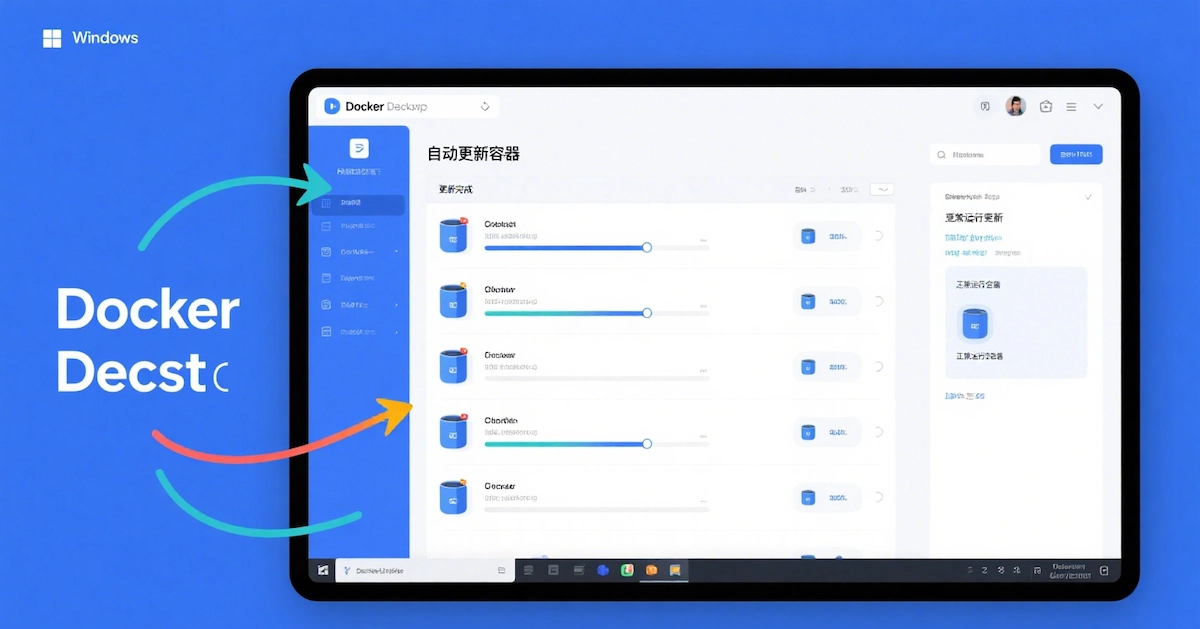
为什么需要自动更新Docker容器?
容器自动更新能有效解决镜像漏洞修复、功能迭代和安全补丁应用等核心问题。对于Windows Docker Desktop用户而言,手动更新流程不仅耗时,还容易遗漏关键更新,而自动化方案能确保:
- 及时获取安全补丁,降低被攻击风险
- 自动应用功能更新,保持服务竞争力
- 减少运维工作量,提升管理效率
- 避免人为失误导致的版本不一致问题
其实说白了就是。。。
懒 (。・ω・。)ノ
Windows容器自动更新的三大方案
方案1:使用Watchtower实现全自动更新
Watchtower是专为Docker设计的轻量级自动更新工具,特别适合Windows开发测试环境:
docker run -d \ --name watchtower \ -v //var/run/docker.sock:/var/run/docker.sock \ containrrr/watchtower \ --interval 300 \ --label-enable优势特点:
- 每5分钟自动扫描镜像更新(通过–interval参数调整)
- 支持按标签选择性更新(启用–label-enable参数)
- 零配置开箱即用,适合快速部署
方案2:PowerShell脚本+计划任务
对于生产环境,推荐使用自定义脚本实现精细控制:
# 保存为update-docker.ps1 $containers = @("nginx-web", "mysql-db")
foreach ($container in $containers) {
docker pull $container":stable"
docker stop $container
docker rm $container
docker run -d --name $container $container":stable"
}配置步骤:
- 将脚本保存为PS1文件
- 创建Windows计划任务定时执行(建议凌晨时段)
- 设置任务以管理员身份运行
- 配置执行策略:Set-ExecutionPolicy RemoteSigned
方案3:CI/CD工具集成更新
团队协作环境中,结合Docker Compose实现持续部署:
# docker-compose.yml version: '3.8' services: webapp: image: myapp:latest restart: always volumes: - app-data:/data在GitLab CI或Jenkins中配置定时任务:
stages: - update container-update: stage: update script: - docker-compose pull - docker-compose up -d --force-recreateWindows容器更新五大关键注意事项
- 数据持久化:必须使用-v参数挂载卷,避免更新导致数据丢失
- 版本控制:生产环境避免使用latest标签,推荐语义化版本
- 更新回滚:更新前执行 docker tag current back_2025 创建备份镜像
- 健康检查:添加–health-cmd参数确保更新后服务可用
- 网络配置:使用–network指定固定网络,防止服务中断
各方案适用场景对比
| 方案 | 适用环境 | 自动化程度 | 控制粒度 |
|---|---|---|---|
| Watchtower工具 | 开发测试环境 | ★★★★☆ | ★★☆☆☆ |
| PowerShell脚本 | 生产环境 | ★★★☆☆ | ★★★★☆ |
| CI/CD集成 | 团队协作环境 | ★★★★★ | ★★★☆☆ |
Windows容器更新最佳实践
要实现安全高效的Windows Docker容器自动更新,推荐采用以下策略:
- 开发环境使用Watchtower进行实时更新测试
- 生产环境采用PowerShell脚本+计划任务的组合方案
- 更新前必须创建带时间戳的镜像备份
- 配置更新通知机制(如邮件/Slack提醒)
- 定期审查容器更新日志和运行状态
通过合理选择Windows Docker Desktop自动更新方案,不仅能确保容器安全性,还能显著提升运维效率。对于单机环境,PowerShell脚本方案提供最佳控制平衡;而对于团队开发场景,CI/CD集成则是更专业的解决方案。



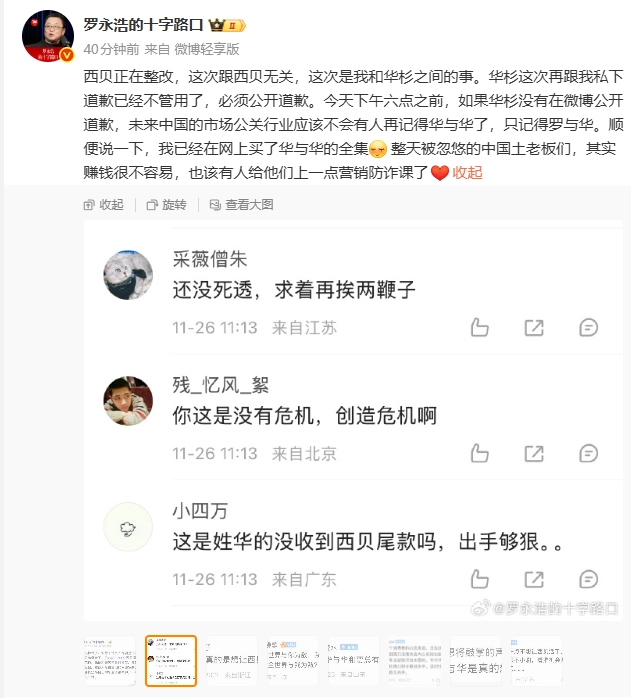

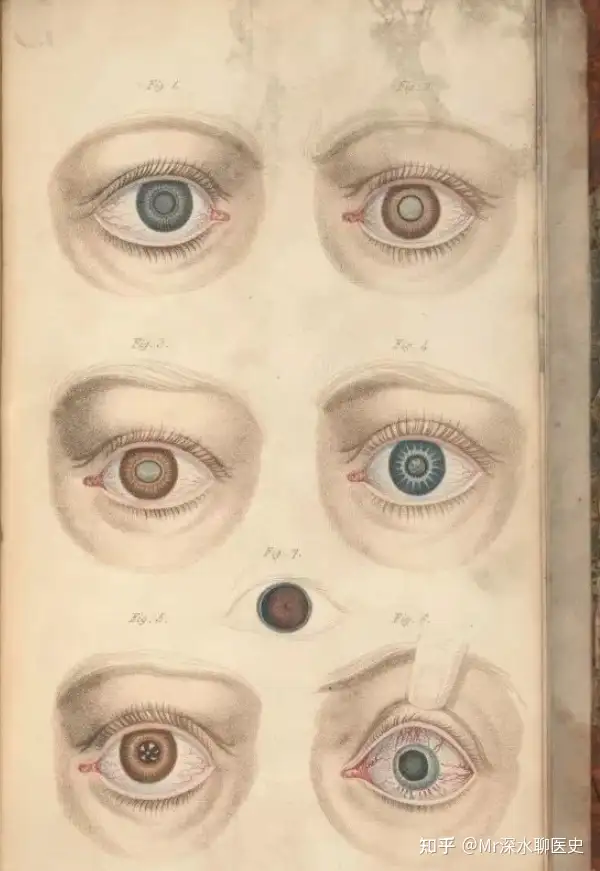















没有回复内容